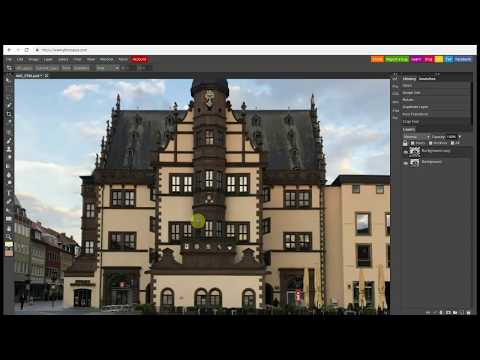Ez a wikiHow megtanítja, hogyan ellenőrizheti a MySQL adatbázis méretét. Ellenőrizheti az adatbázis méretét a MySQL Workbench használatával, vagy lekérdezés futtatásával a MySQL -ben.
Lépések
1. módszer a 2 -ből: A MySQL Workbench használata

1. lépés: Nyissa meg a MySQL Workbench -t
Kék ikonja van, amely egy delfinre emlékeztető képpel rendelkezik. Kattintson az ikonra a MySQL Workbench elindításához.

2. lépés Csatlakozás a MySQL szerverhez
Kattintson duplán a MySQL szerverre a kezdőképernyőn az SQL Development modul alatt. Ezután adja meg az adatbázis jelszavát a csatlakozáshoz.
Ha az SQL szerver nem szerepel a képernyőn, kattintson a gombra Új kapcsolat és írja be a szerver adatait, beleértve a gazdagép nevét, portját, felhasználónevét és jelszavát.

3. Léptesse az egérmutatót a sémaablak adatbázisára
A bal oldali oldalsávban van. Ez néhány ikont jelenít meg az adatbázis nevétől jobbra.

4. lépés. Kattintson az információs ikonra
Ez az ikon, amely az i -re hasonlít az adatbázis neve mellett a séma panelen.

5. lépés Kattintson az Info fülre
Ez az első lap a középső főablakban. Ez információt jelenít meg az adatbázisról. Az adatbázis mérete az "Adatbázis mérete (durva becslés)" mellett található. Ez az adatbázis méretének durva becslését jeleníti meg.
2. módszer 2 -ből: Lekérdezés futtatása

1. lépés Csatlakozás MySQL szerverhez
Számos alkalmazás használható MySQL adatbázishoz való csatlakozáshoz, beleértve a MySQL Workbench alkalmazást. A MySQL adatbázist a Windows parancssorában vagy a Mac terminálon is lekérdezheti. Miután telepítette a MySQL -t a számítógépére, keresse meg a MySQL könyvtárat a Windows parancssorában, és írja be a mysql -u root -p parancsot. Ezután adja meg az adatbázis jelszavát.

Lépés 2. Írja be a SELECT table_schema "DB Name" szót a lekérdezés első sorába
Ez a select parancs a lekérdezés lekérdezés futtatásához az adatbázisban.

Lépés 3. Írja be a SUM (adathossz + táblázathossz) „Méret bájtokban” második sort
Ez a parancs megjeleníti az egyes táblák méretét bájtban.

4. lépés. Írja be a ROUND (SUM (adat_hossz + index_hossz) / 1024 /1024, 2) „Size in MiB” értéket a következő sorba
Ez a méret kerekített számát jeleníti meg megabájtban.
Ha kerekített számot szeretne kilobájtban megjeleníteni, írja be a KÖR (SUM (adathossz + index_hossz) / 1024, 2) „Méret KiB -ben” értéket

5. lépés: Írja be az FROM information_schema.tables utolsó sorát
Ez a parancs határozza meg, hogy mely adatbázis táblákat kell lekérdezni.

6. lépés. Írja be a GROUP BY table_schema parancsot; és hajtsa végre a lekérdezést
Ez megjeleníti az adatbázisok méretét. Írja be a {[kbd | WHERE table_schema = 'adatbázis neve';}} parancsot is egy adott adatbázis méretének ellenőrzéséhez. Írja be az adatbázis tényleges nevét az "adatbázis neve" helyett. A lekérdezésnek valahogy így kell kinéznie:
SELECT table_schema "DB Name" SUM (adathossz + táblázat hossza) 'Méret bájtban', KÖR (SUM (adathossz + index_hossz) / 1024 /1024, 2) 'Méret MiB -ben' FROM information_schema.tables CSOPORTBAL table_schema;